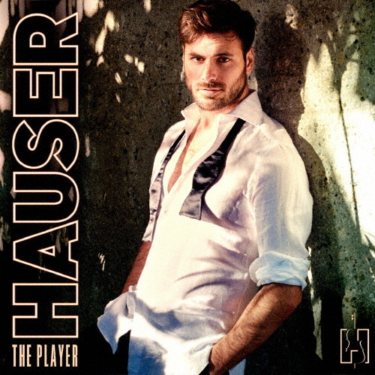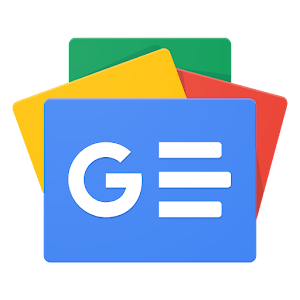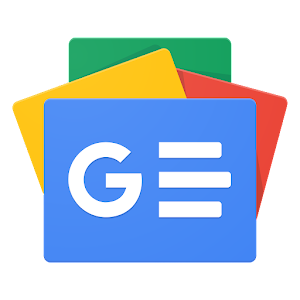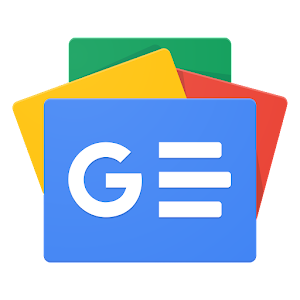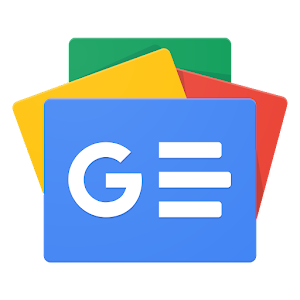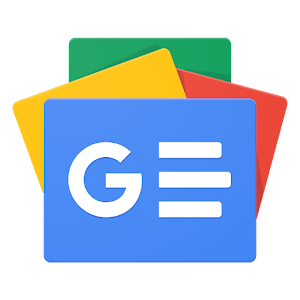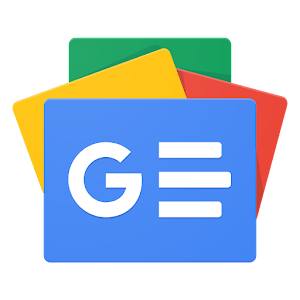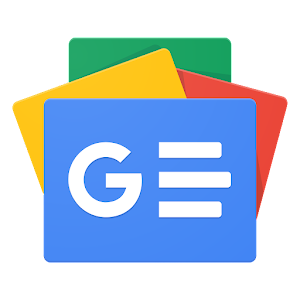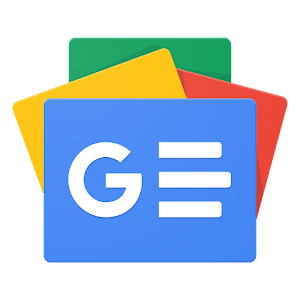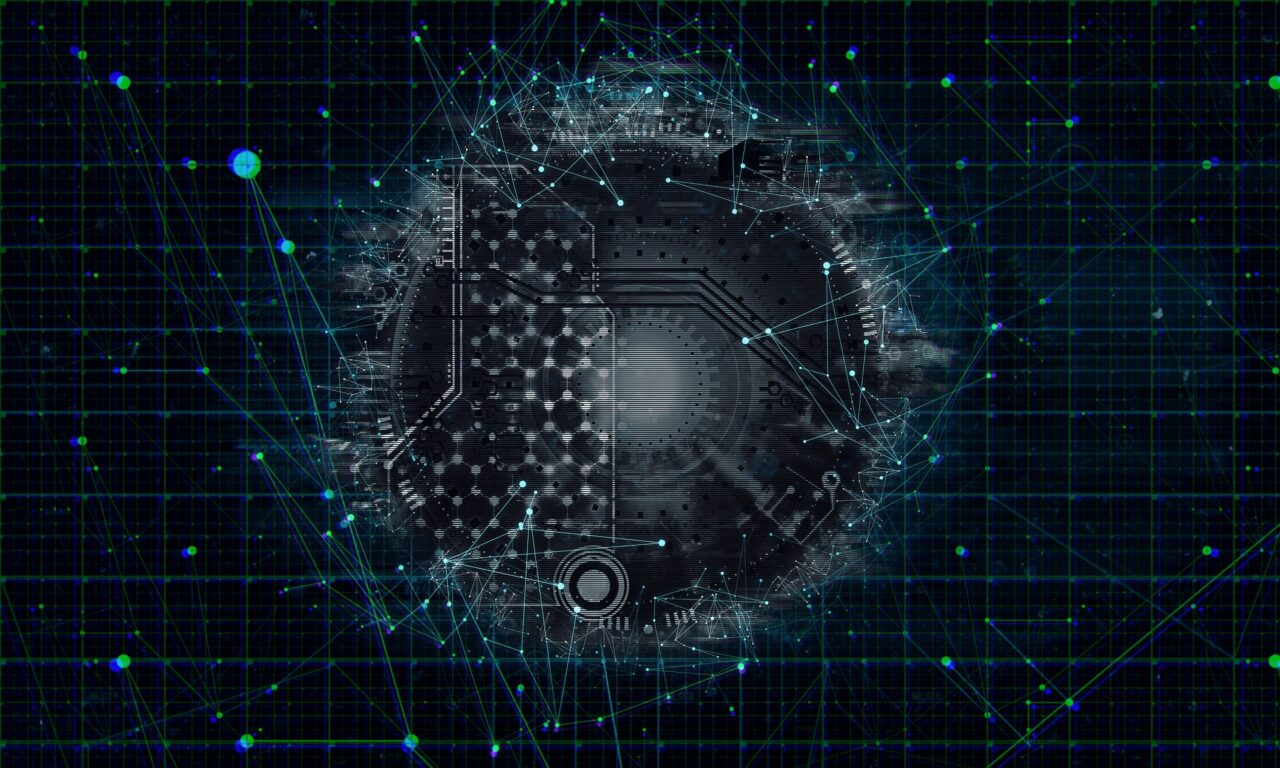おすすめの記事
音楽配信サービス
2022/8/1
音楽をスマホにダウンロードして聴きたい!どの音楽アプリがいいの? 音楽をダウンロードできる音楽サブスクを知りたい! 音楽をダウンロードできる音楽アプリってどんなのがあるの? そんな思いの方のために、 …
音楽配信サービス
2022/8/4
オススメの音楽アプリを知りたい おすすめの音楽アプリランキングで人気を知りたいけど、自分にあったものを使いたい! ただのランキングだけじゃなくて、自分にのあった音楽アプリを選べるランキングを見たい そ …
音楽配信サービス
2022/9/2
音楽アプリって月額制が流行りだけで、学割で安くなるやつってないの? 中学生の私でも学割が使える音楽アプリを知りたい 高校生でも学割が使える音楽アプリってないの? そんな学生の方にぜひ知っ …
音楽配信サービス
2022/8/3
スマホで音楽を聴きたいんだけどどうやって聴けばいいの? iPhoneで音楽を聴きたい!オススメの方法を知りたい! Androidで音楽を聴きたい!スマホで音楽を聴くにはどうしたらいいの? そんな思いを …
音楽配信サービス
2022/8/17
音楽アプリってたくさんあってわからない!比較して自分に合ったものを使いたい! 音楽アプリ?音楽サブスク?音楽ストリーミングサービス?結局どれ? 音楽を聴くのにオススメの方法は? そんな思いを持っている …
音楽配信サービス
2022/7/22
無料で音楽をフル再生したい!バックグラウンド再生も必要! 無料で音楽が聴き放題でき、自分の好きな曲を好きなように選択して聴きたい 無料で使える音楽アプリって何があるの? そんな思いを持っているあなたの …
音楽配信サービス
2022/8/1
違法の音楽アプリや合法の音楽アプリがどれかわからない。 安心して使える音楽アプリを知りたい! 違法の音楽アプリを使ってアーティスや音楽を廃れさせたくない そんな思いを持っているあなたのため、 この記事 …
検索して探す
カテゴリから探す
音楽の楽しみ方を見つけるWebメディア

【音楽サブスク】無料体験の一覧&お得なキャンペーン情報はこちら
LINE MUSIC
なべ
そんな思いを持っているあなたのために、
この記事では、『LINE MUSICの初期設定』について解説していきます。
初期設定はとても大事で、やっていないとスマホの容量や通信量を大きく消費したり、使いづらかったりして、音楽を聴く以前の問題が起きるかもしれません。
LINE MUSICを使い始めたら、必ず以下の初期設定を行うことをおすすめします。

![]()
LINE MUSICは、初月無料ですべての音楽を聴き放題できます!
キャンセルはいつでもOK!
LINE MUSIC
今すぐ無料でインストール
![]()
![]()
LINE MUSICを使うには、アプリが必要です。
iPhone、AndroidのアプリストアからLINE MUSICアプリを無料でインストールしてください。
アプリをインストールしたら、LINEのアカウントでログインする必要があります。
必ずログインまで済ませておきましょう。
LINE MUSICには、有料プランと無料プランがあります。
無料プランは、曲をフル再生できるという制限があるため、音楽を聴いて楽しむには有料プランの加入が必須です。
しかし、いきなり有料で始めるのは、腰が重くなるので、まずは有料プランの無料体験でLINE MUSICを試しに使ってみてください!
無料期間のうちに解約すれば料金は発生せずにやめられます。
無料でLINE MUSICを使う
👉 LINE MUSICの有料プランを無料で使う方法!無料期間が過ぎたらどうなる?
LINE MUSICにもっと詳しく知ってから始めたい人はこちら!
👉 LINE MUSIC、6つの料金プランと選び方!月額も年額もあり
👉 【2022年版】音楽アプリ13選を比較!曲数・料金・音質など
音質と画質設定をしないでおくと、良い音や画質で音楽を楽しめないのはもちろん、スマホの通信量や容量を大きく使用することがあるので、必ず設定しておきましょう。
以下の手順で、LINE MUSICの設定画面を起動できます。
step
1LINE MUSICアプリを起動
LINE MUSICのアプリをスマホで起動します。
step
2「ライブラリ」から設定アイコンをタップ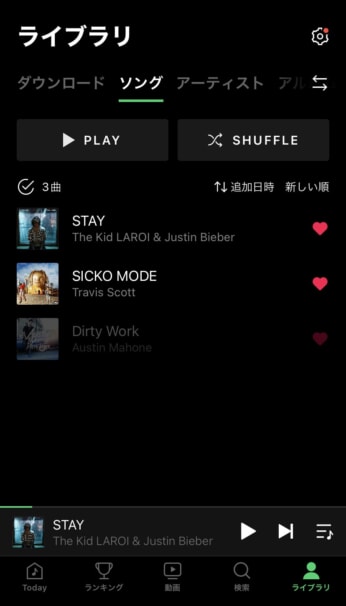
画面右下「ライブラリ」→ 画面右上「設定(歯車アイコン)」
step
1「再生環境」を選択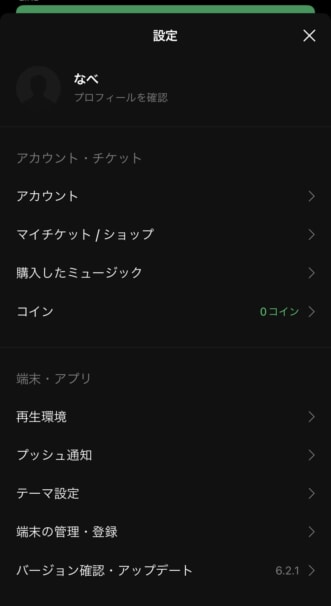
設定画面を開いたら「再生環境」
step
2「音質・保存」を選択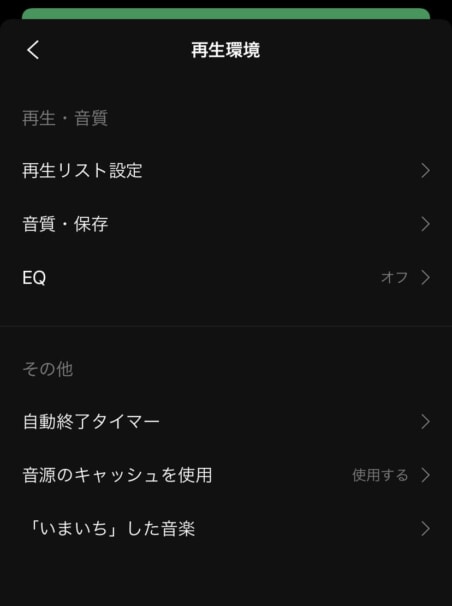
再生環境の設定が開いたら「音質・保存」を選択
step
3「音質」と「画質」を設定する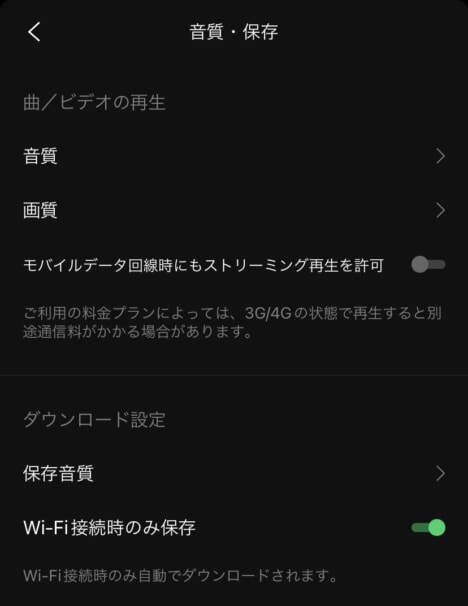
音質・保存の設定画面から「音質」、「画質」をそれぞれ設定していきます。
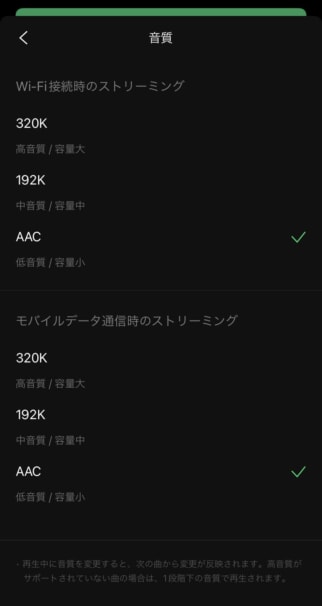
音質設定
LINE MUSICでは、3つの音質で音楽を聴けます。
Wi-Fi接続時は、最大音質の「320K」を選択すると一番良い音質で音楽を楽しめます。
モバイルデータ通信は、「AAC」を選択すると一番通信量を節約して音楽を聴けます。
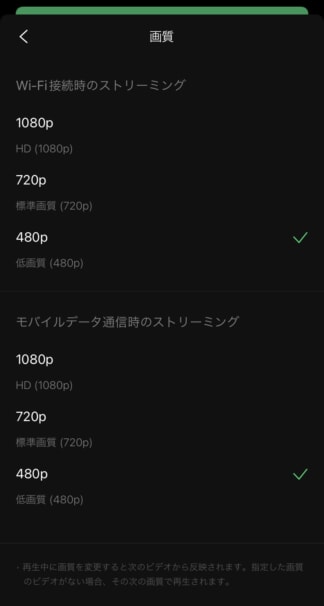
画質
音質同様に、Wi-Fi接続時は最大の「1080p」、モバイル通信は節約するため「480p」がおすすめです。
👉 LINE MUSICの音質設定など通信料節約の設定とは?
👉 LINE MUSICのデータ通信量とは?ギガ消費を実際に計測してみた!
LINE MUSICでは、音楽をスマホにダウンロードしてオフライン再生ができます。
オフライン再生ができても、曲をダウンロードするのに通信を使用するため、モバイル通信ではダウンロードできないように設定するのがおすすめです。
以下の手順で、LINE MUSICの設定画面を起動できます。
step
1LINE MUSICアプリを起動
LINE MUSICのアプリをスマホで起動します。
step
2「ライブラリ」から設定アイコンをタップ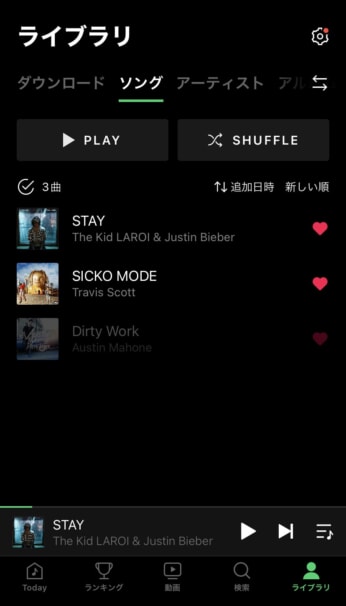
画面右下「ライブラリ」→ 画面右上「設定(歯車アイコン)」
step
1
設定画面を開く → 「再生環境」を選択 → 「音質・保存」を選択、の順で進んでください。
step
2Wi-Fi接続時のみ保存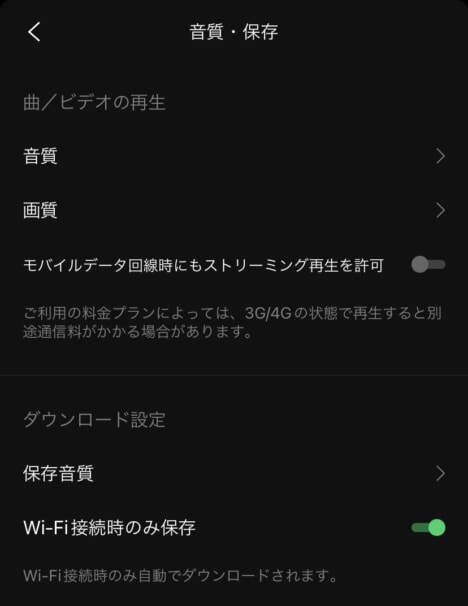
「Wi-Fi接続時のみ保存」をオンにする
これで、LINE MUSICの曲をスマホにダウンロードするには、Wi-Fiに接続されているときのみとなり、スマホの通信量を節約できます。
👉 LINE MUSICでダウンロード!初期設定・保存先・できない時の対処法も!
音源キャッシュとは、ダウンロードと同じような機能で、一時的に音源を保存しておくことでモバイルデータ通信を節約する設定です。
また、再生速度は早くなるので、オンがおすすめです。
以下の手順で、LINE MUSICの設定画面を起動できます。
step
1LINE MUSICアプリを起動
LINE MUSICのアプリをスマホで起動します。
step
2「ライブラリ」から設定アイコンをタップ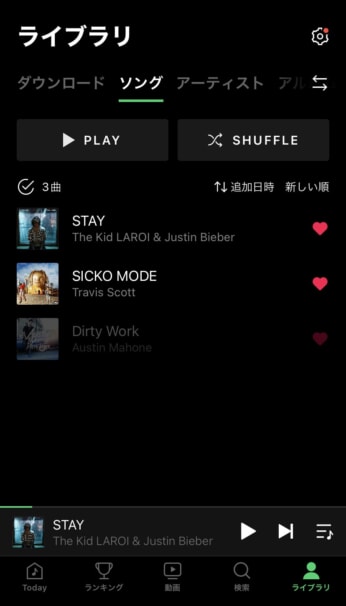
画面右下「ライブラリ」→ 画面右上「設定(歯車アイコン)」
step
1
設定画面を開く → 「再生環境」を選択の順で進んでください。
step
2「音源のキャッシュを使用」を選択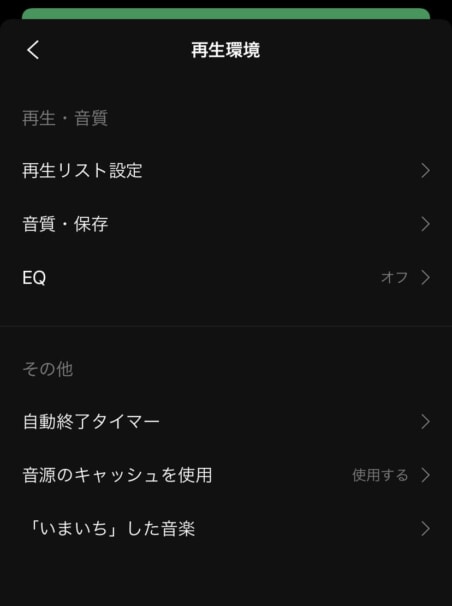
再生環境の設定から「音源のキャシュを使用」を選択
step
3オンにする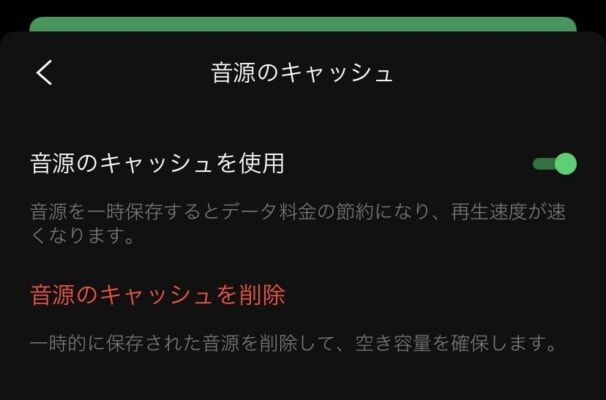
「音源のキャッシュを使用」をオンにする
これで、LINE MUSICで一時的に音楽を保存され、モバイルデータ通信の節約と再生速度の高速化が可能となります。
LINE MUSICには、中学生から対象の学生プランがあります。
中学生から対象なのは数少なく、他にはAWAという音楽サブスクの2つの選択肢しかありません。
学生の方は、以下で音楽アプリを比較してみるのもおすすめです。
👉 学割の音楽アプリ7つを比較!高校生はSpotifyやApple Music使える?
そして、LINE MUSICの学生プランを使うには学生認証が必要です。
とても簡単にすぐに完了するので、学生の方は設定して、学生プランで安くLINE MUSICを使いましょう!
以下の手順で、LINE MUSICの設定画面を起動できます。
step
1LINE MUSICアプリを起動
LINE MUSICのアプリをスマホで起動します。
step
2「ライブラリ」から設定アイコンをタップ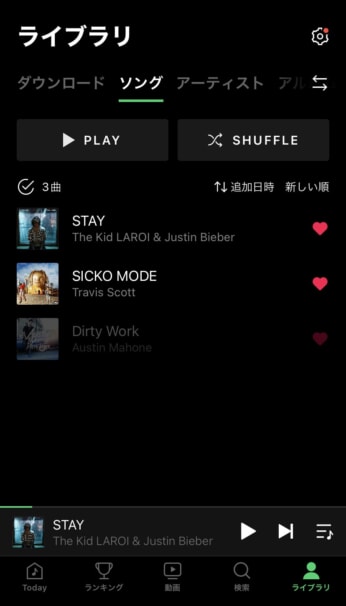
画面右下「ライブラリ」→ 画面右上「設定(歯車アイコン)」
step
1アカウント設定を開く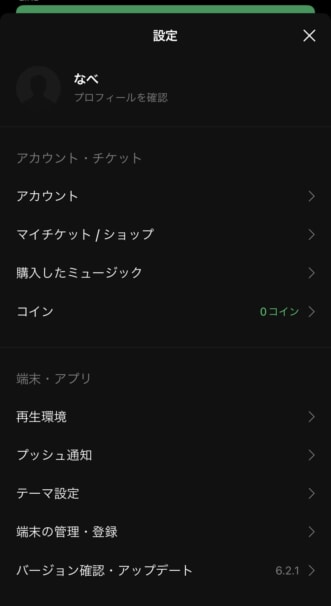
設定画面を開いたら、「アカウント」を選択
step
2学生認証を開いて認証する
アカウント設定から「学生認証」を選択すると、以下のような認証ページが表示されます。
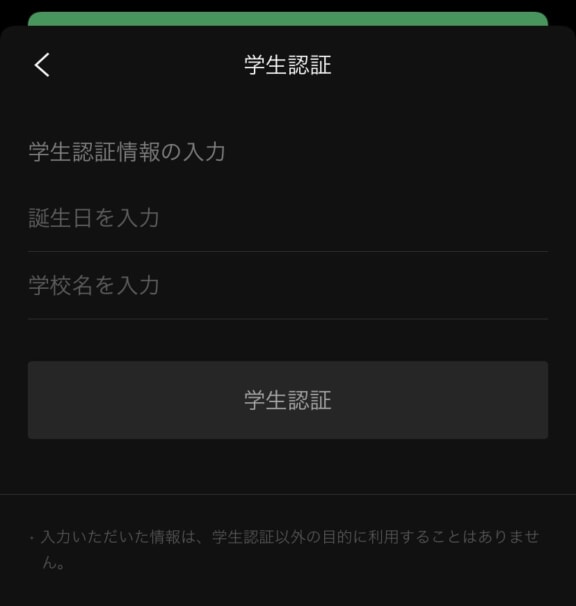
誕生日と学校名の入力で認証完了
LINE MUSICの学生認証は、他の音楽サブスクと比べて優しいです。
学生証をアップロードしたり、学校のメールアドレスで認証したりと手間がかかる学生プランがあるので、LINE MUSICはとても楽に認証できて学生に優しくておすすめです!
👉 中高生もOK!LINE MUSICの学生プランとは?始め方や学生認証を解説
通知設定は、好みに合わせて設定しておきましょう。
アーティストの限定グッズ、サイン、限定ライブチケットなどよくLINE MUSICで開催されるキャンペーンは、アプリを使用したものが多いため、見逃さないためにもオンにしておくのがオススメです!
以下の手順で、LINE MUSICの設定画面を起動できます。
step
1LINE MUSICアプリを起動
LINE MUSICのアプリをスマホで起動します。
step
2「ライブラリ」から設定アイコンをタップ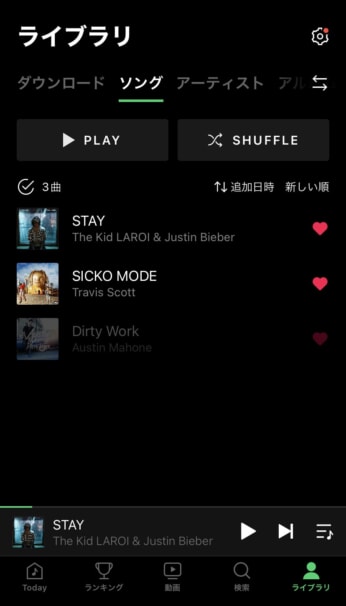
画面右下「ライブラリ」→ 画面右上「設定(歯車アイコン)」
step
1設定画面からプッシュ通知の設定を開く
設定画面を開く → 「プッシュ通知」を選択して設定画面を開きます。
step
2通知設定をする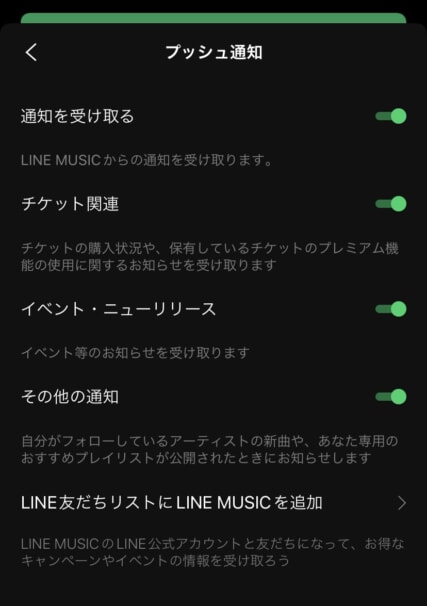
通知設定をオン・オフ
好みに合わせてLINE MUSICの通知設定をしてください。
特に「イベント・ニューリリース」は、豪華なプレゼントが当たるキャンペーンであることもあるため、オンがオススメです!
LINE MUSICのキャンペーンは、指定楽曲の再生回数が多い人に当たることが多いです。また初回の作業をしておかないとすぐに応募できないこともあります。
以下の記事でLINE MUSICの再生回数について解説しています!
👉 LINE MUSICの再生回数を確認する方法!稼ぐ方法・コツは?
1つのアカウントでLINE MUSICを使えるデバイスは、10台までの制限があります。
また、登録したデバイスは年間に5回までしか削除ができないので、注意して使うようにしましょう。
以下の手順で、LINE MUSICの設定画面を起動できます。
step
1LINE MUSICアプリを起動
LINE MUSICのアプリをスマホで起動します。
step
2「ライブラリ」から設定アイコンをタップ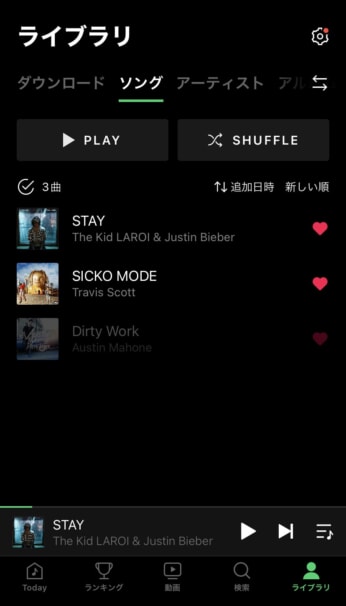
画面右下「ライブラリ」→ 画面右上「設定(歯車アイコン)」
step
1設定画面からプッシュ通知の設定を開く
設定画面を開く → 「端末の管理・登録」を選択して設定画面を開きます。
step
2デバイスを管理する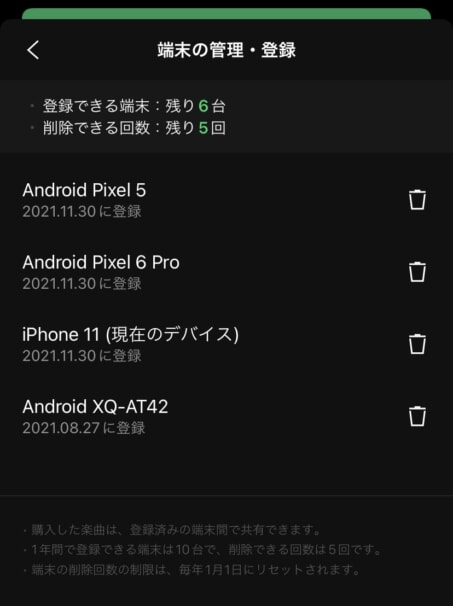
登録デバイスを確認する
デバイスの削除は、この画面から行えます。年間に5回までなので注意して削除しましょう。
登録は、LINE MUSICのLINEアカウントでログインすると自動的に追加となるため、使わない端末以外ではログインしないようにしましょう。
LINE MUSICの有料プランに加入していると、追加の特典でLINEのスタンプ使い放題サービス「LINEスタンププレミアム」が追加料金なしで使えます。
しかし、LINEスタンプ使い放題を使うには、初期設定が必要となります。
👉 追加料金なし!LINE MUSIC有料プランでLINEスタンププレミアムを使う方法
LINEのプロフィールBGMにLINE MUSICから好きな音楽を設定できます。
これは、無料プランでも、有料プランでも設定できるので、無料でLINE MUSICを使っている人もアプリをインストールしておくメリットはあります!
👉 LINEのBGMに音楽を設定する方法!ラインミュージックを使う!
LINEの着信音にもLINE MUSICから好きな楽曲を設定できます。
プロフィールBGM同様、無料でも有料でもOKです。
👉 LINEの着信音を好きな曲に設定する方法!LINE MUSICを使おう!
LINE MUSICの初期設定が完了したら、LINE MUSICで音楽を聴いて楽しんでいきましょう!
LINE MUSICの使い方は、次の記事で解説しています。
👉 LINE MUSICの使い方!全14個の機能を徹底解説!
カテゴリー – LINE MUSIC
なべ
はじめまして、運営者のなべです!音楽サブスク、動画サブスク、スマートホーム、洋楽、洋画、海外ドラマが大好きな20代後半、当サイトの運営者。実物主義でありのままをわかりやすい表現でお伝えするのをモットーに運営していきます!
運営サイト:動画サブスクや映画情報を発信するVODZOO、スマートホームやガジェットを発信するSMARTIZOO
![]()
![]()
![]()
![]()
![]()
2022/08/08
CD vs デジタル vs 音楽サブスク!三つ巴の音楽視聴を徹底比較!
2022/08/05
パソコンなし!CDを直接スマホに取り込む方法!iPhone・Android
2022/08/05
バッファローCDレコーダーを実機レビュー!対応デバイス色々だが注意点もあり
なべの記事をもっと見る
なべ
メールアドレスが公開されることはありません。
 Apple Watchで使える音楽アプリ7選!GPS・セルラーの選び方とは?
Apple Watchで使える音楽アプリ7選!GPS・セルラーの選び方とは?
機種変更の前と後でやるべきLINE MUSICの引き継ぎ方! 
検索して探す
上映中・上映間近の映画
映画の挿入歌をチェックする
おすすめの音楽サブスク
オススメの理由は4つ!
30日間無料で使う
Apple Musicの料金とは?
オススメの理由は3つ!
30日間無料はこちら
Spotifyの料金とは?
オススメの理由は4つ!
30日間無料はこちら
Amazon Musicの料金とは?
オススメの理由は4つ!
初月無料はこちら
LINE MUSICの料金とは?
オススメの理由は3つ!
30日間無料で使う
AWAの料金とは?
カテゴリーから記事を探す
新着の記事
音楽配信サービス
2022/8/4
オススメの音楽アプリを知りたい おすすめの音楽アプリランキングで人気を知りたいけど、自分にあったものを使いたい! ただのランキングだけじゃなくて、自分にのあった音楽アプリを選べるランキングを見たい そ …
![]()
![]()
![]()
音楽の楽しみ方を見つけるWebメディア
© 2022 SoundZoo